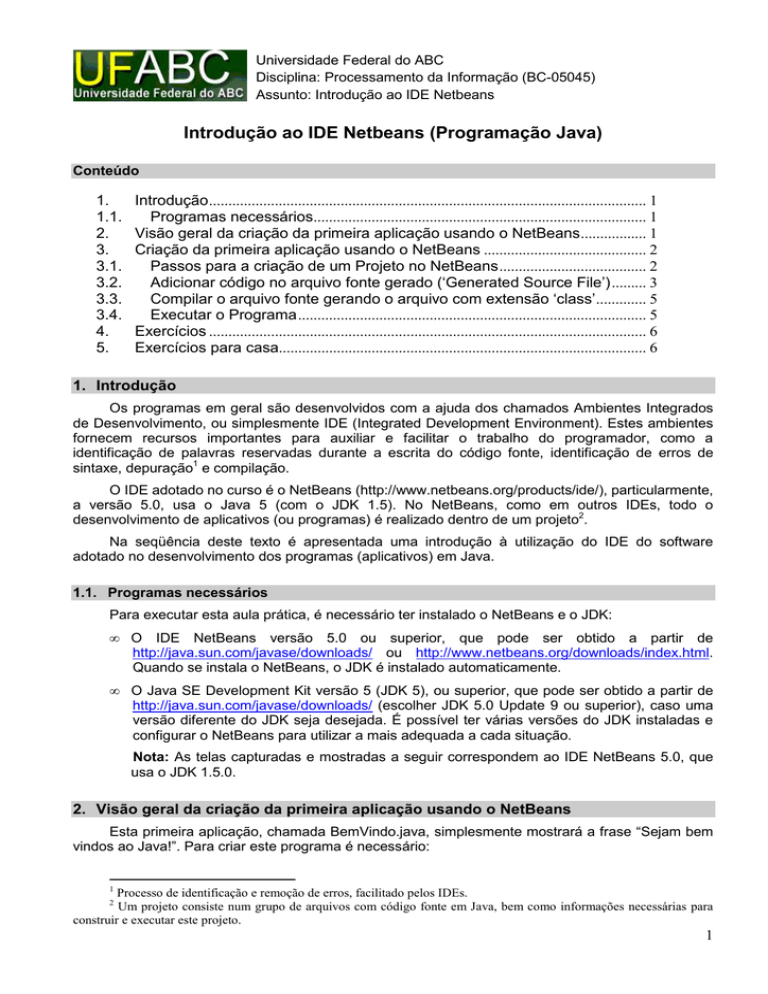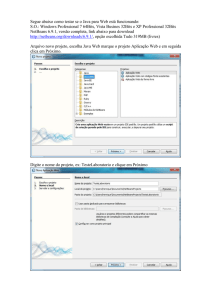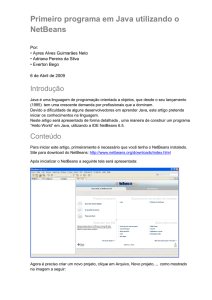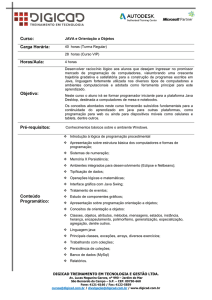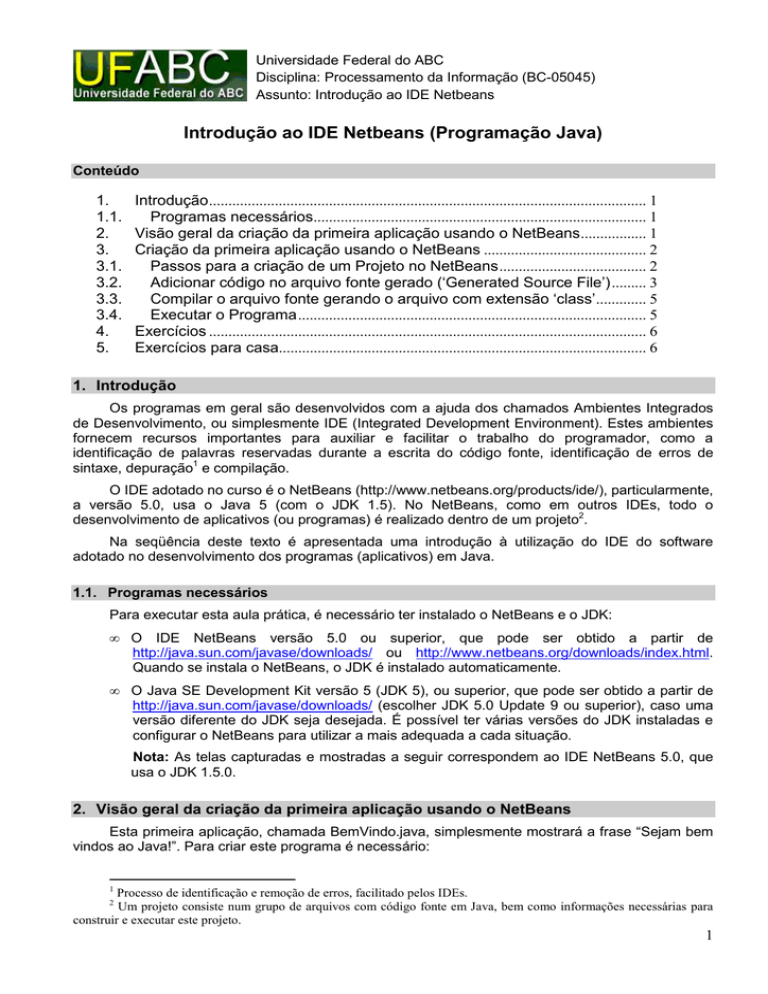
Universidade Federal do ABC
Disciplina: Processamento da Informação (BC-05045)
Assunto: Introdução ao IDE Netbeans
Introdução ao IDE Netbeans (Programação Java)
Conteúdo
1.
1.1.
2.
3.
3.1.
3.2.
3.3.
3.4.
4.
5.
Introdução ................................................................................................................. 1
Programas necessários...................................................................................... 1
Visão geral da criação da primeira aplicação usando o NetBeans ................. 1
Criação da primeira aplicação usando o NetBeans .......................................... 2
Passos para a criação de um Projeto no NetBeans ...................................... 2
Adicionar código no arquivo fonte gerado (‘Generated Source File’) ......... 3
Compilar o arquivo fonte gerando o arquivo com extensão ‘class’ ............. 5
Executar o Programa .......................................................................................... 5
Exercícios ................................................................................................................. 6
Exercícios para casa............................................................................................... 6
1. Introdução
Os programas em geral são desenvolvidos com a ajuda dos chamados Ambientes Integrados
de Desenvolvimento, ou simplesmente IDE (Integrated Development Environment). Estes ambientes
fornecem recursos importantes para auxiliar e facilitar o trabalho do programador, como a
identificação de palavras reservadas durante a escrita do código fonte, identificação de erros de
sintaxe, depuração1 e compilação.
O IDE adotado no curso é o NetBeans (http://www.netbeans.org/products/ide/), particularmente,
a versão 5.0, usa o Java 5 (com o JDK 1.5). No NetBeans, como em outros IDEs, todo o
desenvolvimento de aplicativos (ou programas) é realizado dentro de um projeto2.
Na seqüência deste texto é apresentada uma introdução à utilização do IDE do software
adotado no desenvolvimento dos programas (aplicativos) em Java.
1.1. Programas necessários
Para executar esta aula prática, é necessário ter instalado o NetBeans e o JDK:
•
O IDE NetBeans versão 5.0 ou superior, que pode ser obtido a partir de
http://java.sun.com/javase/downloads/ ou http://www.netbeans.org/downloads/index.html.
Quando se instala o NetBeans, o JDK é instalado automaticamente.
•
O Java SE Development Kit versão 5 (JDK 5), ou superior, que pode ser obtido a partir de
http://java.sun.com/javase/downloads/ (escolher JDK 5.0 Update 9 ou superior), caso uma
versão diferente do JDK seja desejada. É possível ter várias versões do JDK instaladas e
configurar o NetBeans para utilizar a mais adequada a cada situação.
Nota: As telas capturadas e mostradas a seguir correspondem ao IDE NetBeans 5.0, que
usa o JDK 1.5.0.
2. Visão geral da criação da primeira aplicação usando o NetBeans
Esta primeira aplicação, chamada BemVindo.java, simplesmente mostrará a frase “Sejam bem
vindos ao Java!”. Para criar este programa é necessário:
1
Processo de identificação e remoção de erros, facilitado pelos IDEs.
Um projeto consiste num grupo de arquivos com código fonte em Java, bem como informações necessárias para
construir e executar este projeto.
2
1
1) Criar um projeto IDE (‘IDE project’)
Ao criar um projeto IDE, cria-se o ambiente necessário para construir e executar aplicações. O
uso de projetos IDE elimina problemas normalmente associados com o compilador javac e demais
ferramentas. Para construir e executar aplicações basta escolher um menu dentro do IDE.
2) Adicionar código para o arquivo fonte gerado
Um arquivo fonte contém código, escrito na linguagem de programação JAVA. Como parte da
criação de um projeto IDE, é gerado automaticamente o esqueleto de um arquivo fonte, que deverá
ser modificado ao adicionar-se a mensagem “Sejam bem vindos ao Java”.
3) Compilar o arquivo fonte gerando o arquivo com extensão ‘class’
O IDE inicia o compilador (javac), que traduz o arquivo fonte em instruções que podem ser
traduzidas pelo JVM (‘JAVA virtual machine’). Estas instruções são conhecidas como ‘bytecodes’.
4) Executar o programa
A aplicação poderá ser executada por meio do IDE.
3. Criação da primeira aplicação usando o NetBeans
A primeira aplicação usando o Netbeans irá mostrar uma mensagem de boas vindas ao Java
na tela.
3.1. Passos para a criação de um Projeto no NetBeans
1) Iniciar o NetBeans (clicar 2X no ícone NetBeans 5.0).
2) No IDE NetBeans, escolher File | New Project como mostrado na Figura 1.
Figura 1 - NetBeans com o item de menu File | New Project selecionado.
3) Na janela ‘New Project’, expandir a categoria ‘General’ e selecionar ‘Java
Application’, como mostrado na Figura 2:
Figura 2 - Janela ‘New Project’ mostrando categoria ‘General’ e tipo de projeto ‘Java Application’.
2
4) Clicar no botão ‘Next>’
5) Preencher os campos da janela ‘New Java Application’, como mostrado na Figura 3:
•
No campo ‘Project Name’, digitar ‘Bem Vindo ao Java’
•
No campo ‘Create Main Class’, digitar ‘bemvindoaojava.BemVindo’
•
Manter selecionada a caixa de seleção ‘Set as Main Project’
Nota: O campo ‘Project Location:’ deverá ser modificado com a localização preferida para a
pasta contendo o projeto em desenvolvimento.
Figura 3 - NetBeans mostrando a página ‘Name and Location’.
6) Clicar no botão ‘Finish’.
7) Clicar no botão ‘Next>’
O projeto é criado automaticamente e aberto no IDE. Algumas das janelas abertas no IDE são
apresentadas na Figura 4 e detalhadas a seguir.
•
A janela ‘Projects’, que contém uma visualização em árvore dos componentes do projeto,
incluindo arquivos fonte, bibliotecas relacionadas com o código em construção, etc.
•
A janela ‘Source Editor’ com um arquivo chamado ‘BemVindo.java’ aberto.
•
A janela ‘Navigator’, que pode ser usada para a navegação rápida entre elementos internos
a uma classe selecionada.
Figura 4 - IDE NetBeans com o projeto ‘Bem Vindo ao Java’ aberto.
3.2. Adicionar código no arquivo fonte gerado (‘Generated Source File’)
8) Como a caixa de seleção ‘Create Main Class’ permaneceu selecionada (passo 5 do
item 3.1) o IDE criou o esqueleto de uma classe. Portanto, pode-se adicionar a
mensagem "Sejam bem vindos ao Java!" a este esqueleto de código apenas
substituindo a linha de código:
// TODO code application logic here
3
pelas linhas:
System.out.println("\n**********************");
System.out.println("Sejam bem-vindos ao Java!");
System.out.println("**********************\n");
Notas:
a) Estas quatro linhas de código acima são comentários e não afetam o modo como o
programa será executado.
b) Cuidado ao digitar o código, comandos e nomes de arquivos. A linguagem Java é sensível
a letras maiúsculas (caixa alta ou “upper case”) e a letras minúsculas (caixa baixa ou “lower
case”). Assim:
BemVindos
bemvindos
9) Toda mudança feita no código é salva escolhendo File | Save do menu principal ou apenas
teclando Ctrl + S. Salve o seu projeto.
10) O código apresentado na janela BemVindo.Java do IDE NetBeans deverá ser parecido com
o código a seguir:
/* BemVindo.java
* Created on 24 de Setembro de 2006, 08:30
* To change this template, choose Tools | Template Manager
* and open the template in the editor.
*/
package bemvindoaojava;
/**
*
* @author Roberto
*/
public class BemVindo {
/** Creates a new instance of BemVindo */
public BemVindo() {
}
/**
* @param args the command line arguments
*/
public static void main(String[] args) {
System.out.println("\n************************");
System.out.println("Sejam bem-vindos ao Java!");
System.out.println("************************\n");
}
}
11) É possível também apagar partes do código que não serão aproveitadas nesta parte do
curso de tal forma que o código final fique como a seguir.
/* BemVindo.java
* Created on 24 de Setembro de 2006, 08:30
*/
public class BemVindo {
public static void main(String[] args) {
System.out.println("\n************************");
System.out.println("Sejam bem-vindos ao Java!");
System.out.println("************************\n");
}
}
4
3.3. Compilar o arquivo fonte gerando o arquivo com extensão ‘class’
12) Para compilar o arquivo fonte, escolha Build | Build Main Project do menu principal do IDE,
ou apenas tecle F11. A janela ‘Output’ apresenta uma saída similar á mostrada na Figura 5.
Figura 5 - Janela ‘Output’ mostrando os resultados do projeto Bem Vindo ao Java.
13) O programa terá sua compilação e execução bem sucedida se a saída terminar com a
sentença BUILD SUCCESSFUL. Porém, se ocorrer erro, como o de sintaxe, a saída
terminará com a sentença BUILD FAILED.
14) Ao construir o projeto, é gerado o arquivo BemVindo.class, formado por ‘bytecodes’. Para
verificar a localização deste arquivo basta abrir a janela ‘Files’ e expandi-la (Bem Vindo ao
Java/build/classes/bemvindoaojava/ BemVindo.class) como mostrado na Figura 6.
Figura 6 - Janela ‘Files’ mostrando o arquivo .class gerado após compilação.
15) Após a construção do projeto, basta executar o programa como explicado a seguir.
3.4. Executar o Programa
Figura 7 - O programa imprime a mensagem "Sejam bem vindos ao Java!" na janela ‘Output’.
16) No menu principal do IDE escolher Run | Run Main Project ou tecle F6. A Figura 7 mostra a
saída do programa.
5
4. Exercícios
17) Escrever um programa em Java que leia dois números e imprima a soma deles. Faça com
que o projeto se pareça com o programa se pareça com o código a seguir:
package soma;
import java.util.*;
public class Soma {
public static void main(String[] args) {
Scanner sc = new Scanner(System.in);
System.out.println("digite um numero: ");
int NumA = sc.nextInt();
System.out.println("digite outro numero: ");
int NumB = sc.nextInt();
int Soma = NumA + NumB;
System.out.println ("Soma dos numeros: " + Soma);
}
}
18) Altere o programa para que ele também calcule subtração, multiplicação e divisão.
5. Exercícios para casa
1) Reescrever e executar os programas propostos na nota de aula ‘Primeiro programa em Java
(compilação e execução)’ usando o IDE Netbeans.
2) O programa a seguir tem um erro. Encontre o erro e corrija-o de tal forma que possa ser
compilado e executado corretamente. Qual é o erro?
// INTENTIONALLY UNCOMPILABLE!
/**
* The HelloWorldApp class implements an application that
* simply prints "Hello World!" to standard output.
*/
class HelloWorldApp2 {
public static void main(String[] args) {
System.out.println("Hello World!); // Display the string.
}
}
3) Modifique o aplicativo BemVindo.java de tal forma que exiba cada palavra da mensagem
‘Sejam bem vindos ao Java’ numa linha diferente.
4) Quando você compila um programa escrito em Java, o compilador converte o código fonte
que pode ser entendido por um leitor humano em um código independente da plataforma, que
a JVM pode entender. Como é chamado este código independente da plataforma?
5) Qual das seguintes alternativas contém um comentário não válido?
a. /** comment */
b. /* comment */
c. /* comment
d. // comment
6) Ao declarar o método main, qual o modificador deverá vir primeiro, public ou static?
7) Quais parâmetros o método main define?
8) Qual a correta sintaxe empregada ao declarar o método main?
6